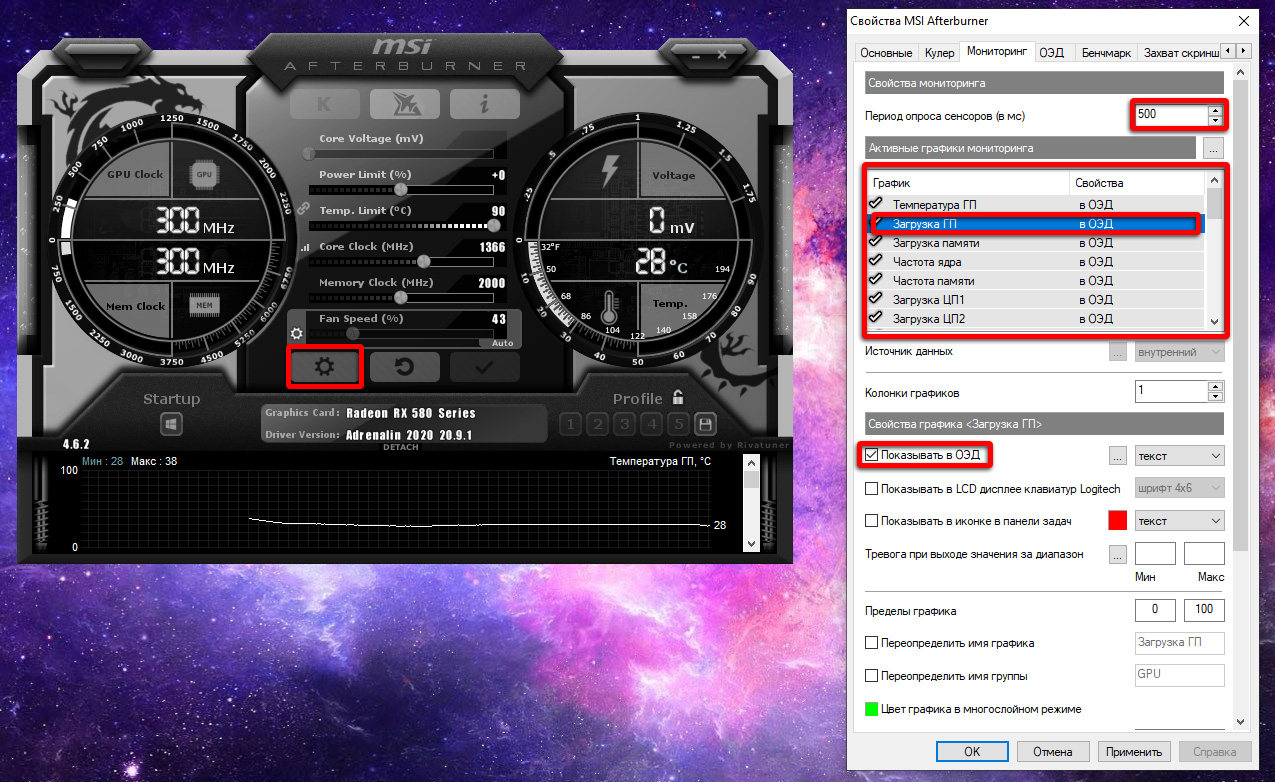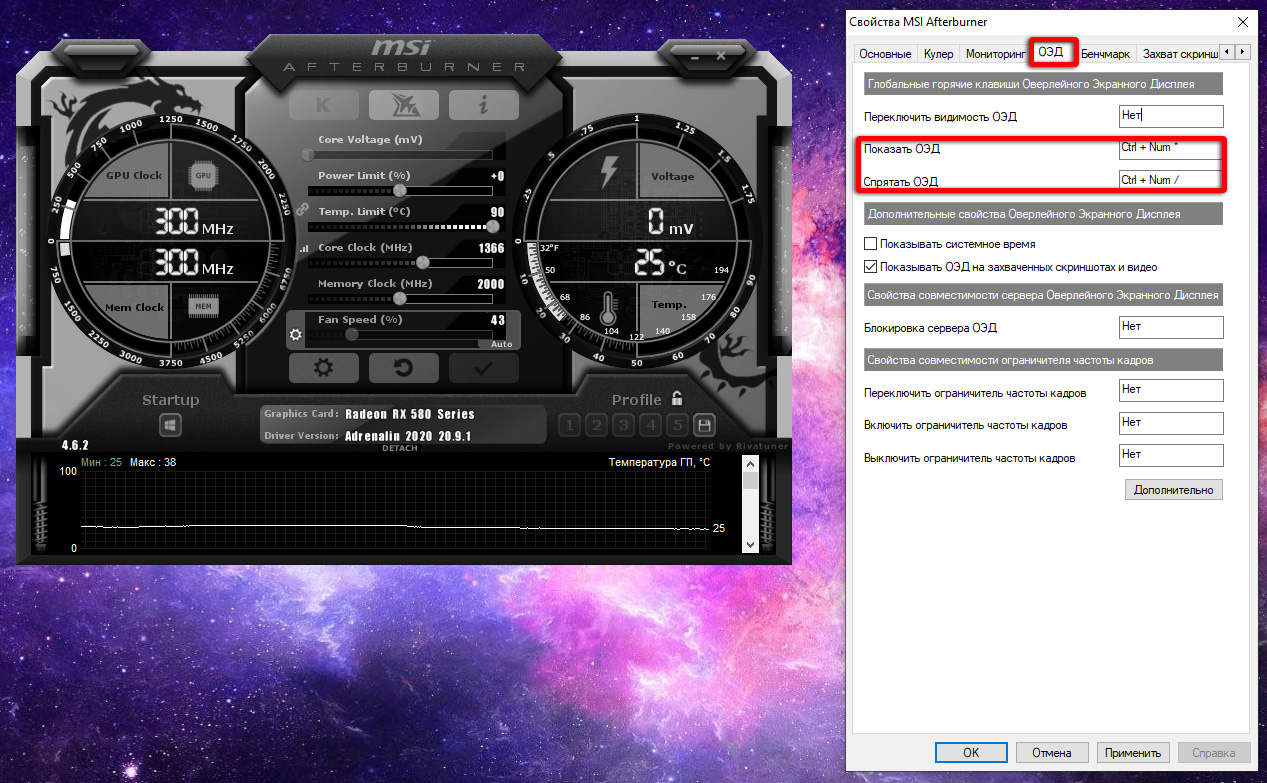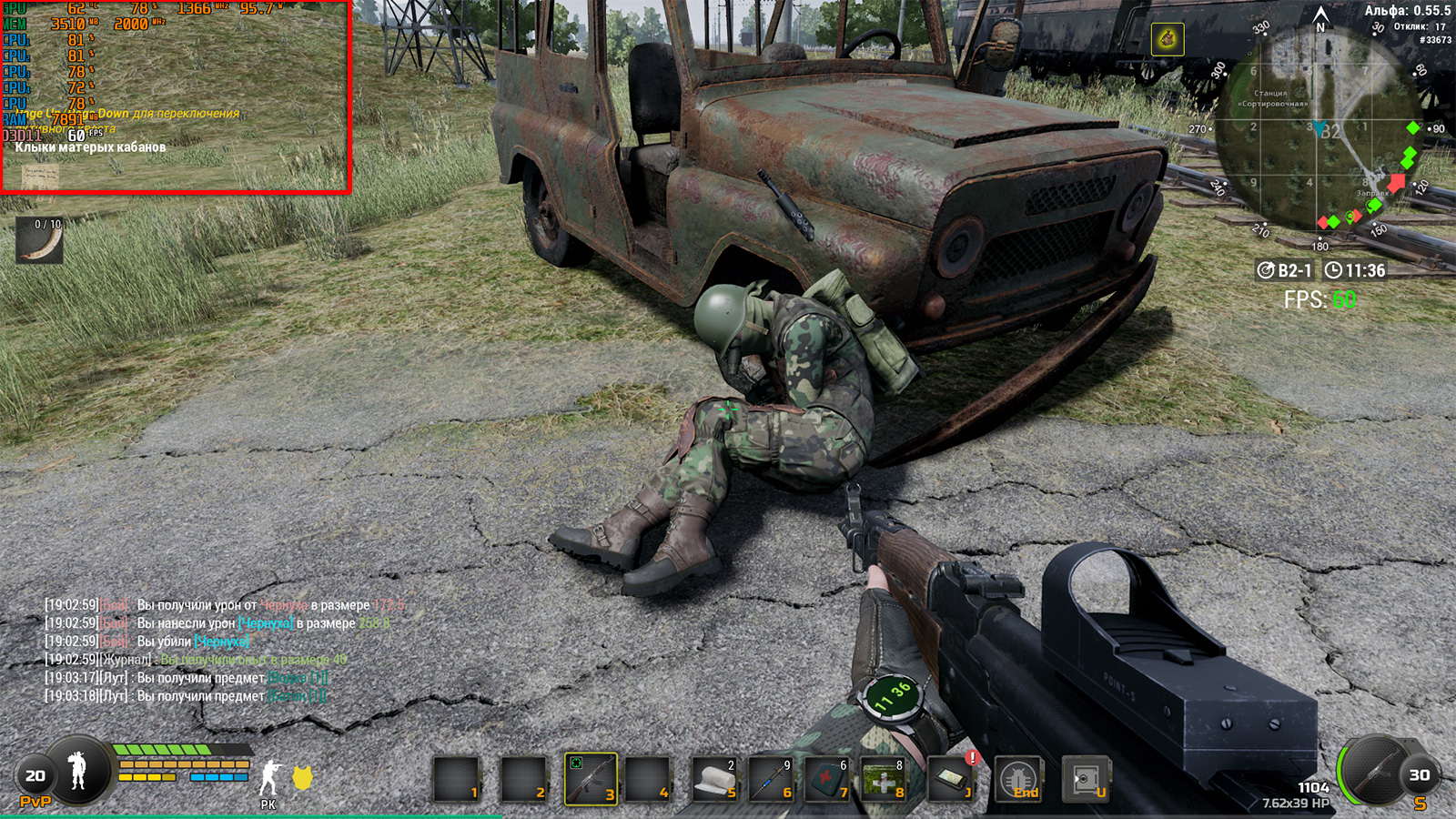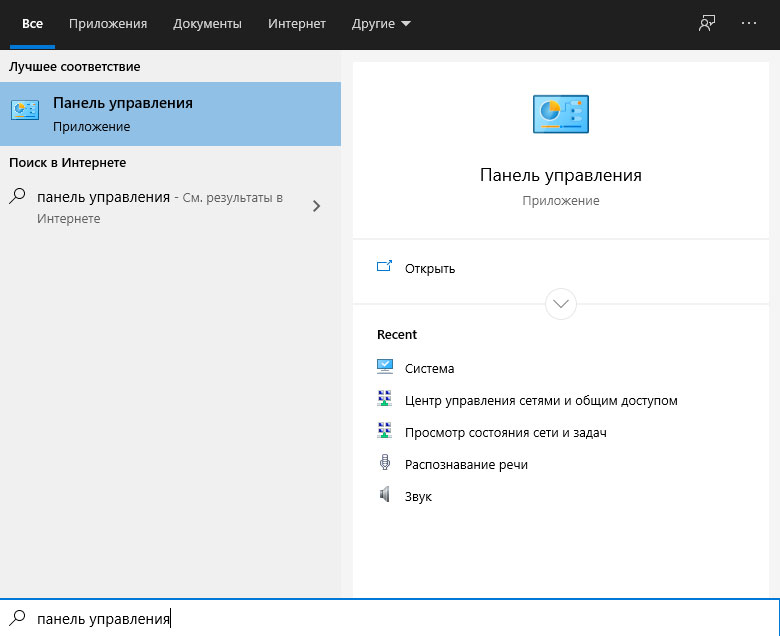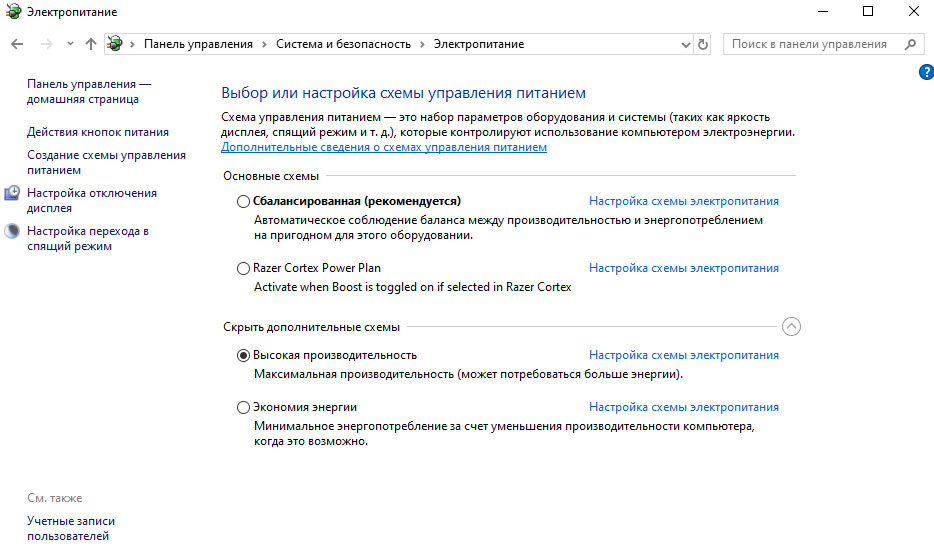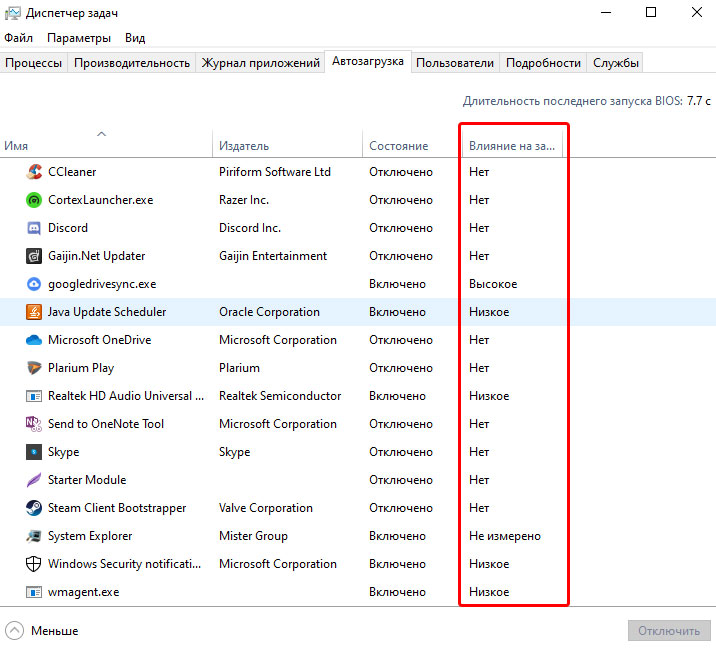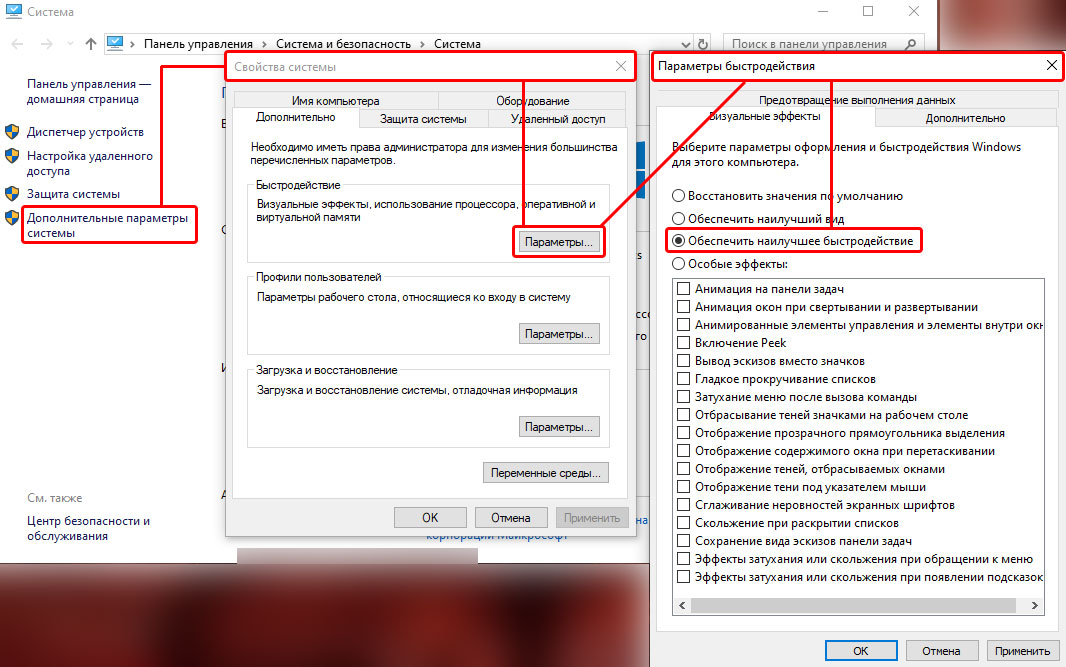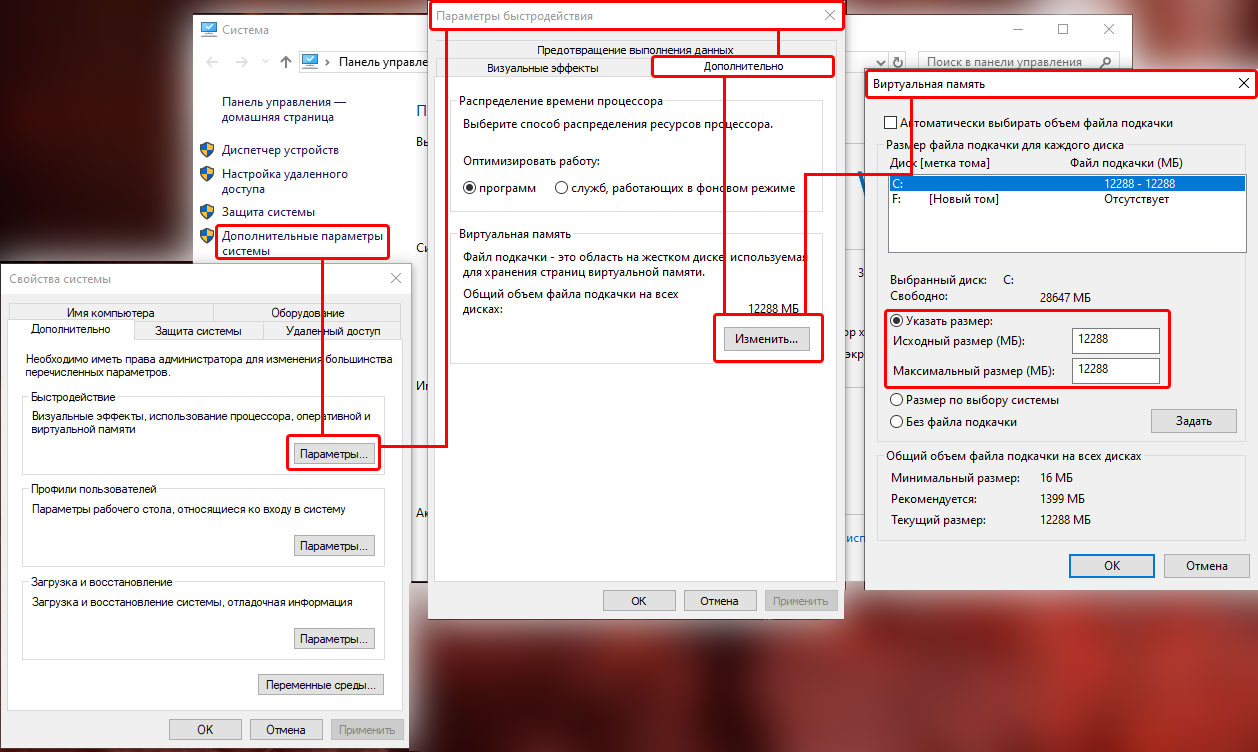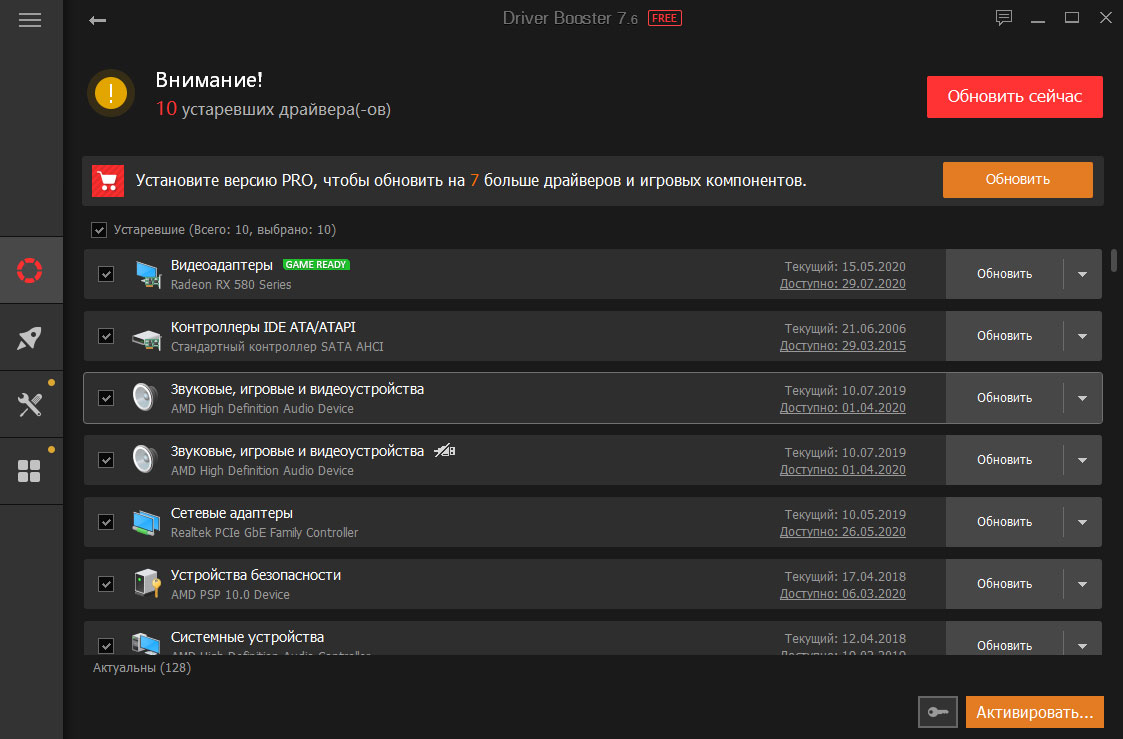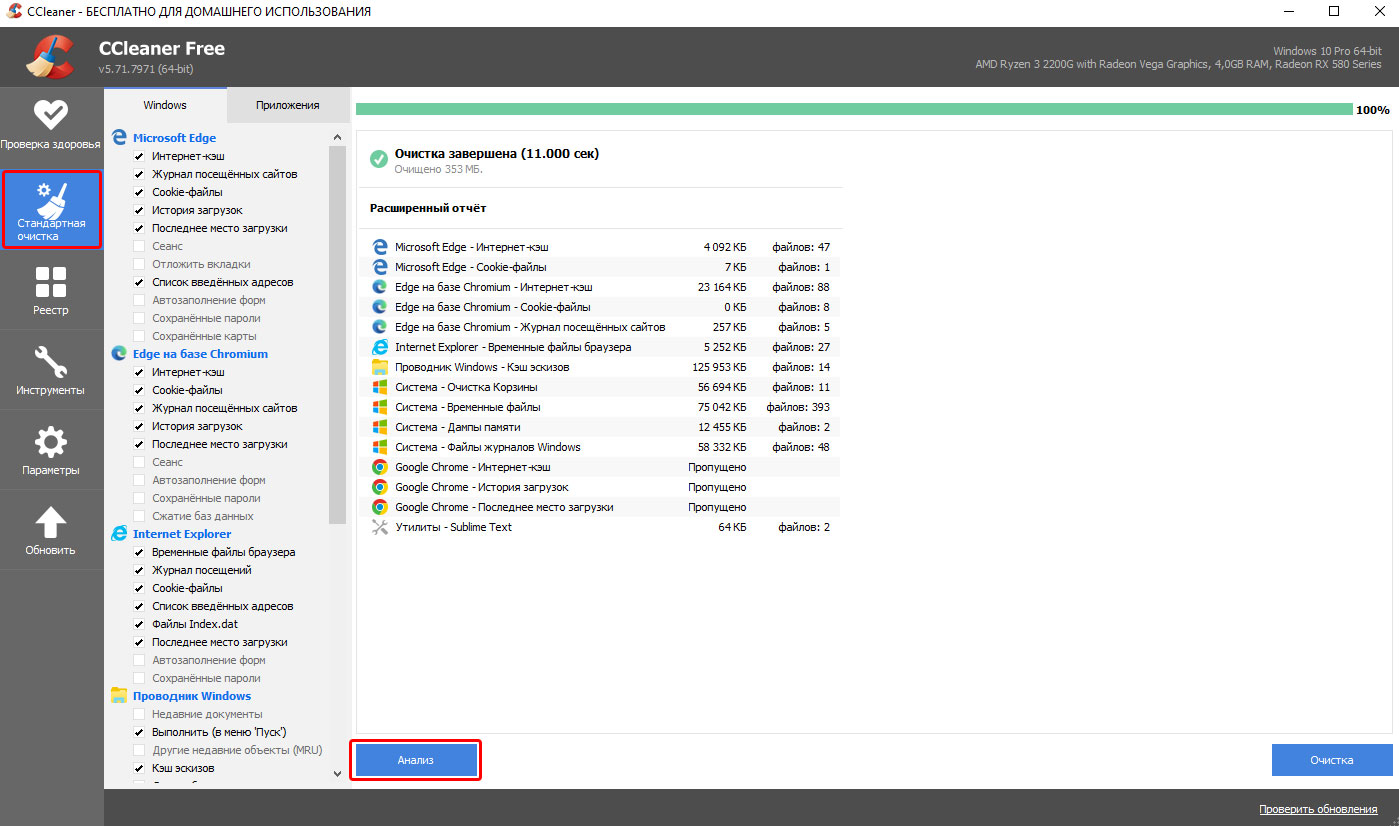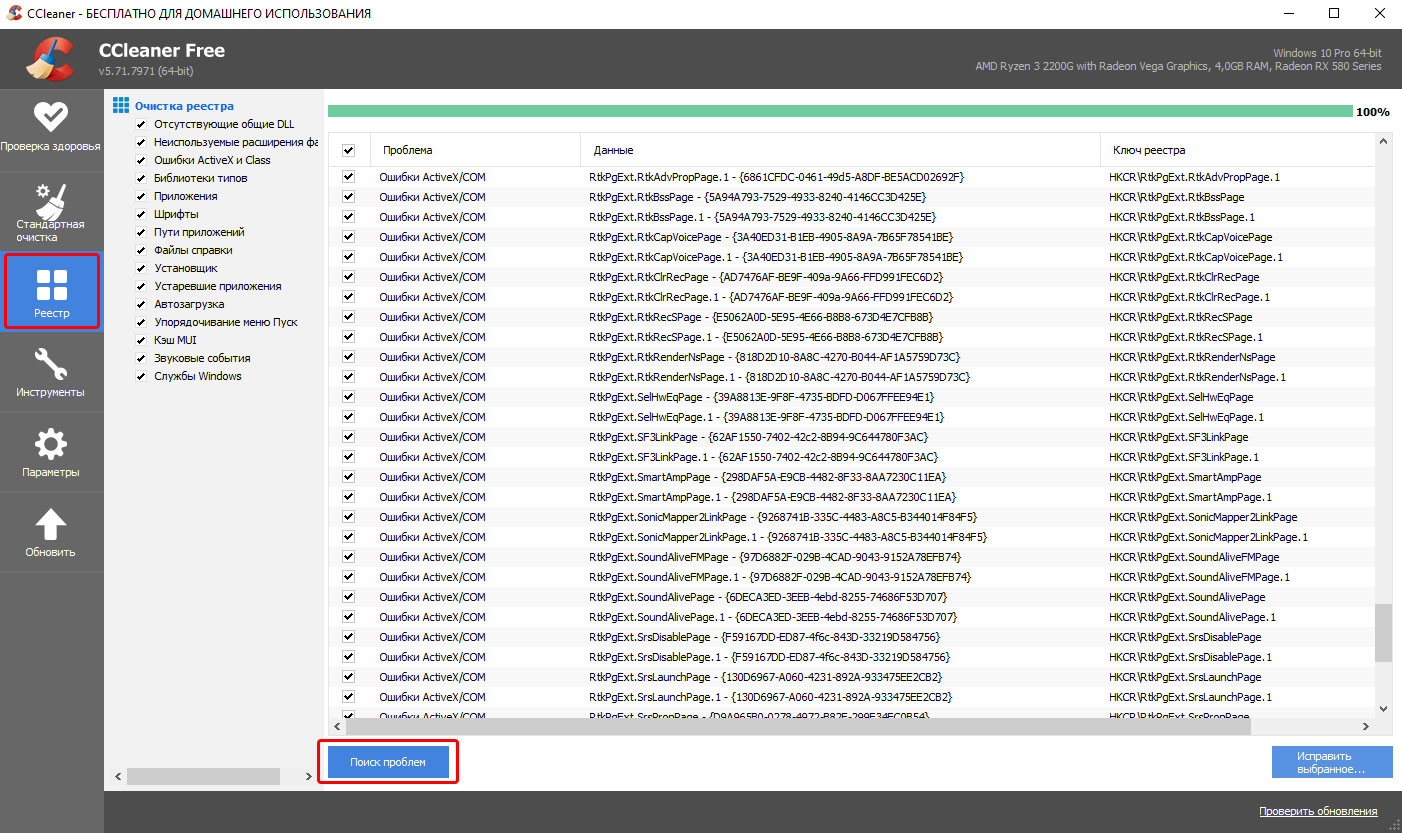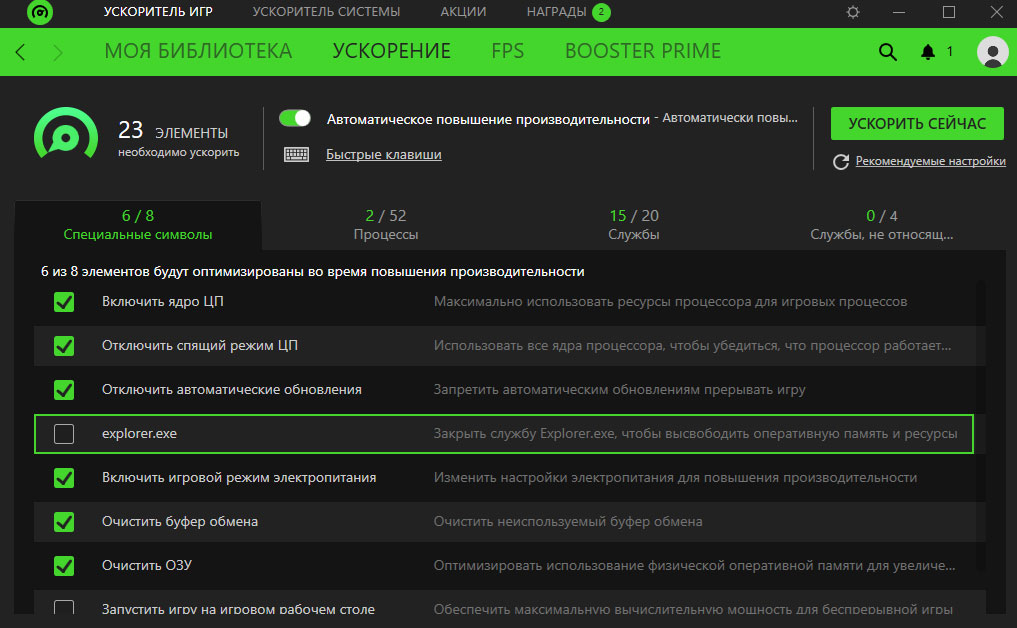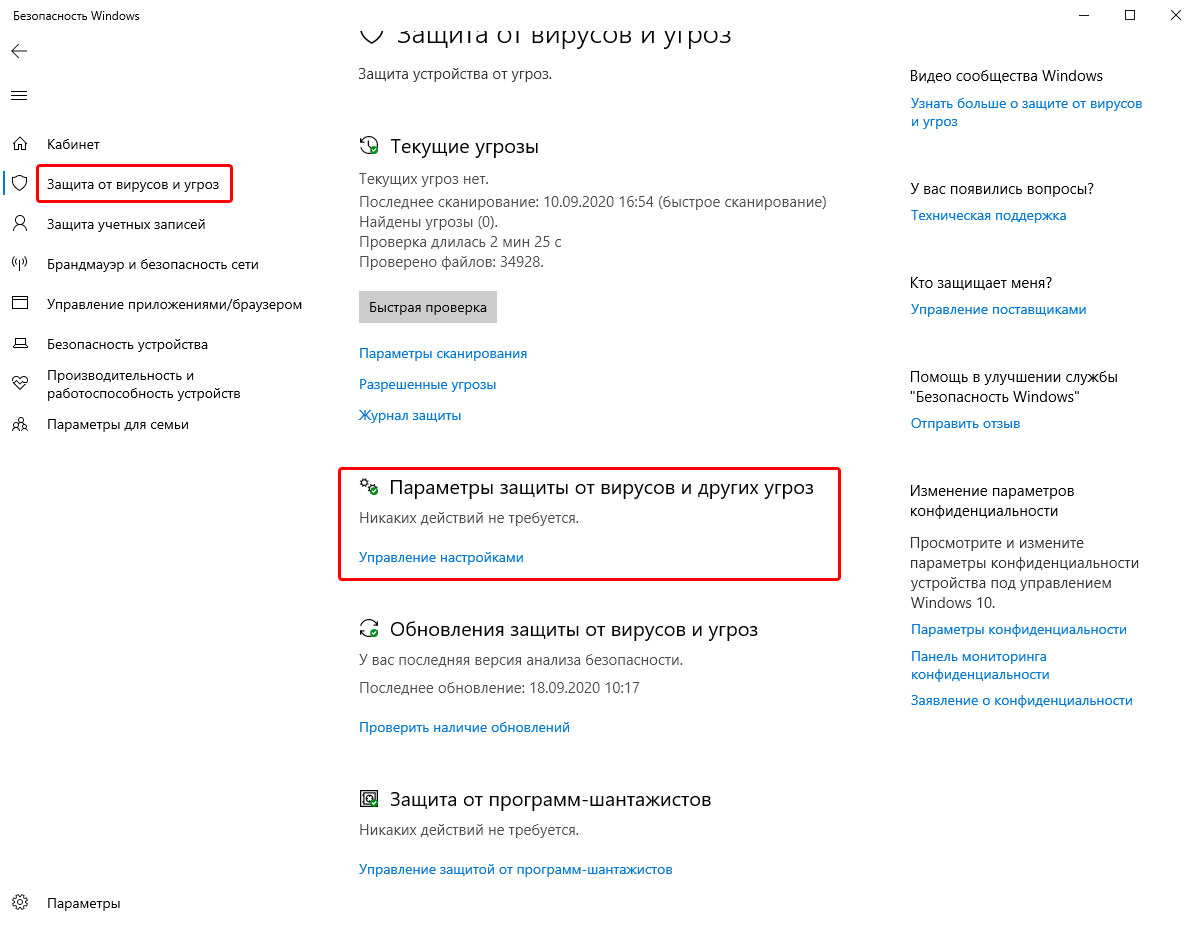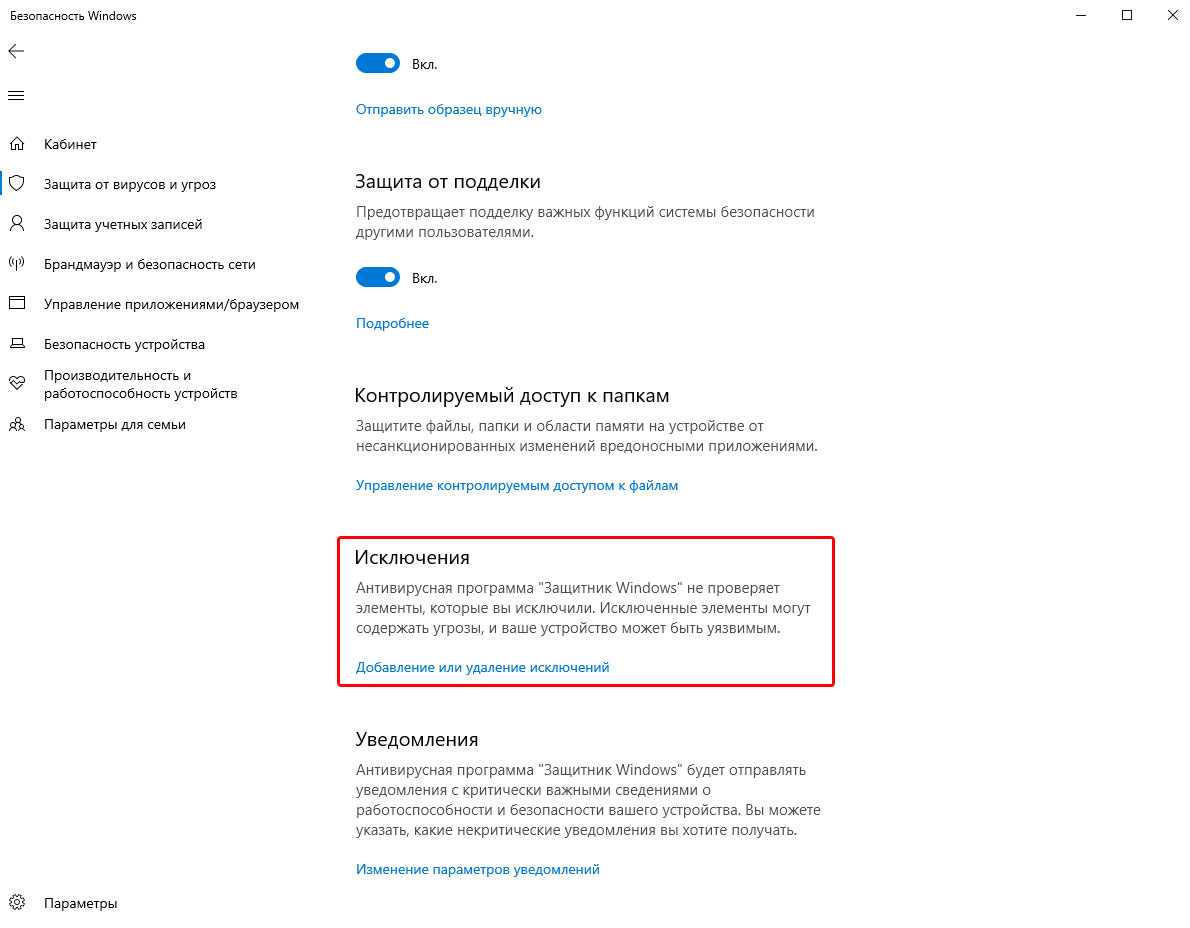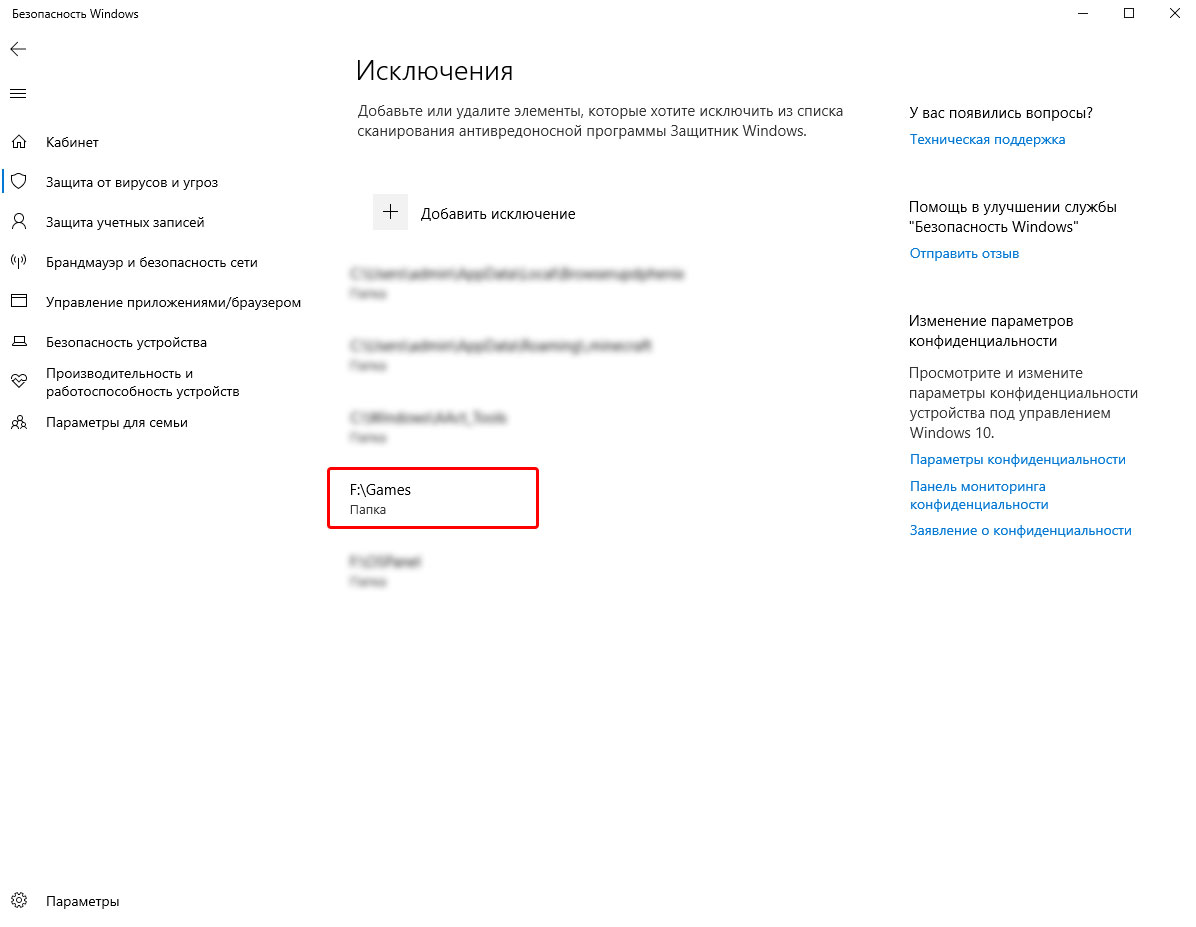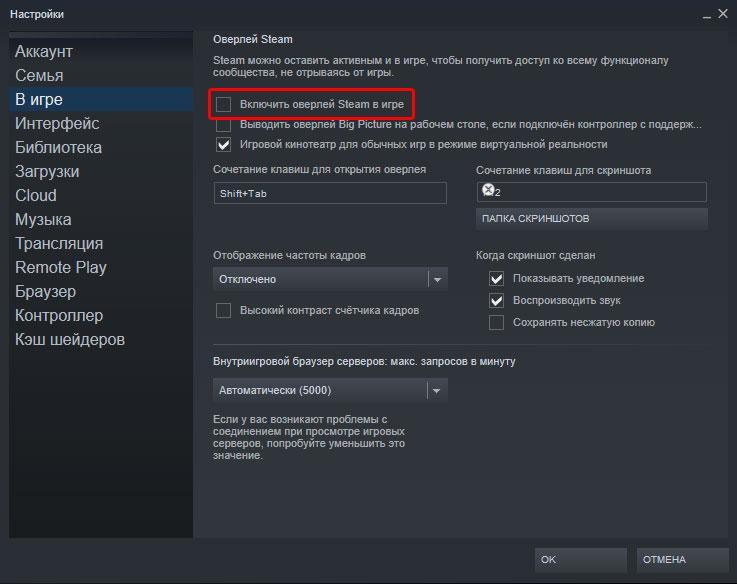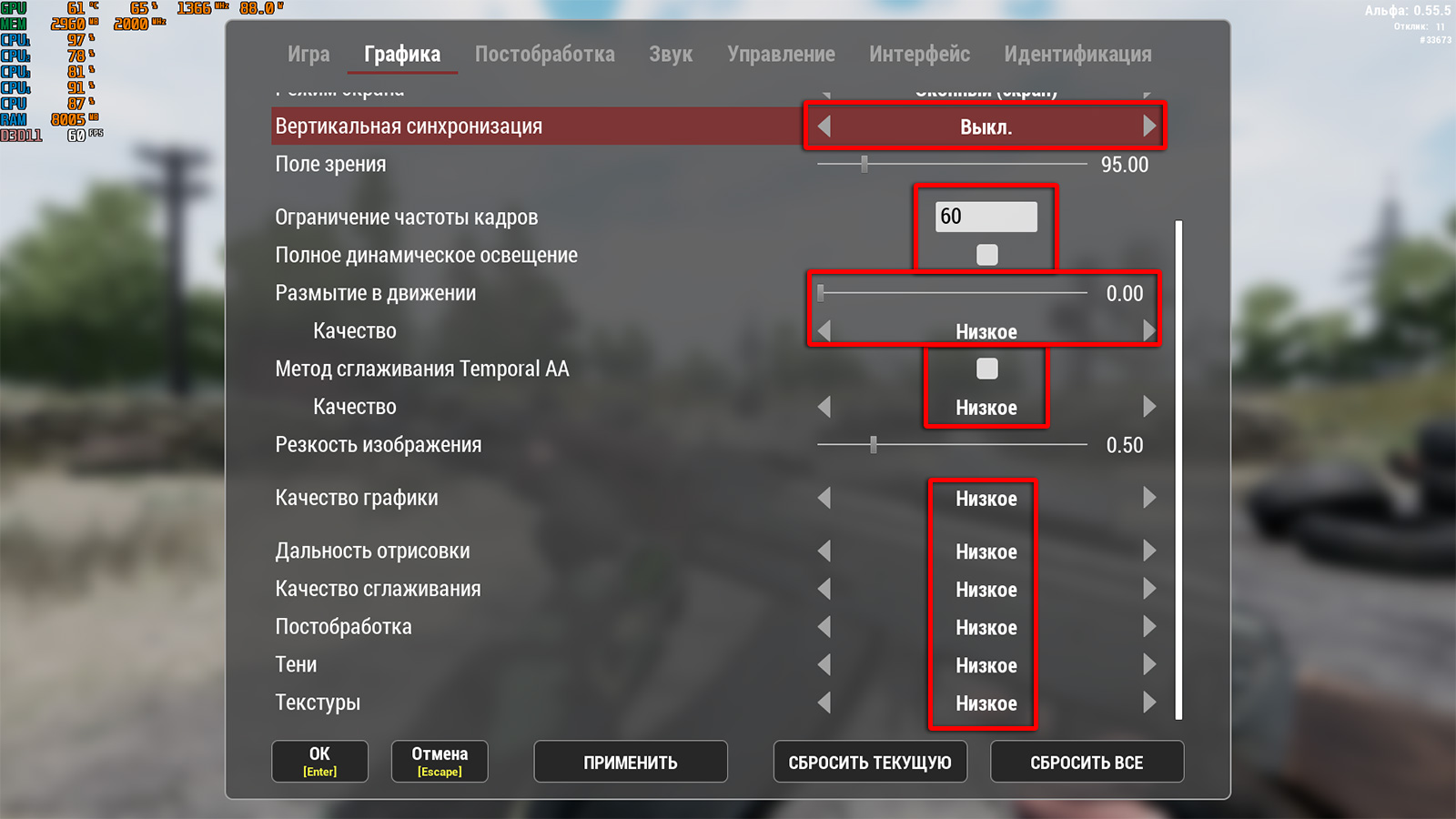Will to Live Online – игра весьма симпатичная, но требовательная к системе. В этом коротком руководстве мы переберем все известные способы повышения FPS. Но сначала немного теории…
Производительность почти любой игры сильнее всего зависит от процессора. Если для разгрузки видеокарты достаточно «подшаманить» с графикой, а для освобождения ОЗУ просто завершить пару-тройку лишних фоновых процессор, то выиграть мощности CPU невозможно в принципе. Он либо тянет игру, либо нет. Единственное, что можно сделать – повысить приоритет процесса Will To Live Online, и мы сделаем это. Но сначала стоит убедиться, что в наших попытках поднять FPS есть хоть какой-то смысл…
Системные требования Will To Live Online
Убедитесь, что ваш ПК соответствует хотя бы минимальным требованиям к системе для Will To Live Online. Если он незначительно отстает по характеристикам – это нестрашно. Если отстает заметно (особенно процессор) – это проблема. Но в любом случае попробовать можно.
- ОС: Windows 7 64-bit only
- Процессор: 2 ядра, 3.1 GHz
- Оперативная память: 8 Gb
- Видеокарта: 4 Gb (nVidia GeForce 760 / AMD R9 280)
- Место на диске: 40 Gb
- ОС: Windows 10 64-bit only
- Процессор: 4 ядра, 3.1 GHz
- Оперативная память: 16 Gb
- Видеокарта: 8 Gb (nVidia GeForce GTX 970 / AMD R9 390)
- Место на диске: 40 Gb
Как понять, чего не хватает игре? Мониторинг к бою
Прежде чем что-то делать, стоит сесть и понять, чего не хватает игре для нормальной производительности. Теоретически это должно быть понятно при сравнении системных требований с характеристиками компьютера. Но стоит все же убедиться наверняка.
Для этого установите программу MSI Afterburner. Это бесплатная программа для разгона, в которую встроен настраиваемый оверлей для мониторинга состояния системы. Он-то нам нужен.
Запустив программу, в основном окне ничего не трогайте. Сразу же заходите в настройки, как показано на скриншоте, и перейдите во вкладку «Мониторинг». Здесь в списке выберите параметры, которые хотите видеть в мониторинге, и каждому из них поставьте галочку «Показывать в ОЭД». Нам понадобятся:
- Нагрев видеокарты,
- Загрузка видеокарты (%),
- Используемая видеопамять,
- Загрузка ядер процессора,
- Используемая ОЗУ,
- Частота кадров.
Можете добавить и другие показатели, если хотите.
Далее перейдите во вкладку «ОЭД». Назначьте удобные для себя горячие клавиши для отображения / скрытия оверлея с мониторингом – это графы «Показать ОЭД» и «Спрятать ОЭД». Нажмите «Применить», затем «ОК».
Теперь, если нажать в игре назначенное сочетание клавиш (в моем случае Ctrl + Num *), на экране появится оверлей с состоянием системы. Выглядит он следующим образом.
Теперь вы можете немного побегать по игре, понаблюдать за параметрами и понять, чего именно не хватает для высокого FPS. Например, если графический процессор загружен на 100% или используется максимум видеопамяти, то, вероятно, дело в видеокарте. Если на 100% загружены все ядра процессора, то, соответственно, в процессоре. Если используется максимум оперативной памяти, ее нехватка и виновата в тормозах.
Если ничего из перечисленного не загружено на 100%, а FPS в Will to Live Online все равно низкий или скачет, причин может быть несколько.
- Низкая скорость ОЗУ. У оперативной памяти также есть своя частота. Она может быть 3200 MHz, 2666 MHz или меньше. Если у ваших модулей ОЗУ слишком низкая частота, единственное адекватное решение проблемы – замена на более современные.
- Медленный жесткий диск. Чтобы избежать тормозов во время чтения / записи данных с диска, на который установлена игра, этот диск должен быть твердотельным накопителем – SSD. Обычные HDD намного медленнее и могут становиться причиной серьезных подвисаний в самые «удачные» моменты.
- Прочие проблемы. Помимо этого, могут быть и другие причины низкого FPS в игре. Например, недостаточный размер кэша процессора или низкая пропускная способность шины. С этим уж точно ничего не поделаешь. Поможет только замена комплектующих.
Однако, если процессор игру худо-бедно да выдерживает, есть все шансы добиться более-менее стабильного фреймрейта. Чем мы сейчас и займемся.
Подготовка и оптимизация компьютера
Убедитесь, что ваш компьютер работает нормально. Почистите системный блок, в частности решетки радиаторов, от пыли изнутри. Для выдувания пыли используются специальные баллоны сжатого воздуха, но можно использовать и обычный пылесос с режимом на выдув. Также убедитесь, что ваши диски регулярно дефрагментируются. Обычно расписание дефрагментации настроено в операционной системе по умолчанию.
Улучшение электропитания
- Найдите «Панель управления» через поиск.

- Откройте раздел «Электропитание».
- Смените схему электропитания на «Высокая производительность».

Это улучшит электропитание комплектующих, в результате чего повысится и их результативность в играх. Проще говоря, они начнут работать в полную силу.
Отключение автозагрузки
Многие программы любят загружаться в фоне, расходуя лишнюю оперативную память и ресурсы процессора.
- Запустите «Диспетчер задач»
- Перейдите во вкладку «Автозагрузка».
- Отключите все ненужные программы.
Теперь они не будут загружаться при включении компьютера, что сэкономит еще немного системных ресурсов для Will To Live Online и ускорит загрузку самой операционной системы.
Упрощение интерфейса Windows
Этот способ актуален для самых слабых компьютеров.
- Нажмите ПКМ на «Мой компьютер», зайдите в «Свойства».
- В появившемся окне кликните на «Дополнительные параметры системы».
- Появится окошко «Свойства системы». В нем во вкладке «Дополнительно» нажмите кнопку «Параметры…» в подразделе «Быстродействие».
- Установите переключатель на пункт «Обеспечить наилучшее быстродействие».
Теперь интерфейс Windows утратит почти все привлекательные визуальные эффекты и анимации, но зато не будет расходовать на них системные ресурсы. Если у вас очень слабый ПК, это обязательно поможет повысить FPS в играх.
Увеличение файла подкачки
Файл подкачки – это что вроде заменителя оперативной памяти. Когда ОЗУ недостаточно, система начинает помещать часть данных в файл подкачки, чтобы игры и программы могли работать. Если файл подкачки будет слишком маленький, игра может вылетать, а если слишком большой – сильно тормозить.
Универсальной формулы для вычисления оптимального файла подкачки нет, но точно известно, что чем меньше ОЗУ на компьютере, тем больше должен быть файл подкачки. Стоит опробовать значения от ОЗУ * 1 до ОЗУ * 3. Например, если у вас 2 GB ОЗУ, попробуйте установить 6 GB размер файла подкачки и понемногу (примерно по 1Gb) снижайте, если в игре начнутся артефакты.
Изменить размер файла подкачки можно следующим способом.
- Все в том же окошке «Параметры быстродействия» откройте вкладку «Дополнительно».
- Нажмите кнопку «Изменить» в подразделе «Виртуальная память».
- Откроется список дисков с файлами подкачки. Если у вас установлен SSD, выберите его. В ином случае выберите HDD или виртуальный диск, наименее загруженный файлами.
- Укажите нужный размер файла подкачки или переключите на «Размер по выбору системы».
Сохраните настройки. Не забудьте перезагрузить ПК, чтобы изменения вступили в силу.
Обновление драйверов
Драйверы – это программы, которые управляют комплектующими. Они обязательно должны быть последних версий.
Для обновления можно воспользоваться программой Driver Booster. Она сама находит драйвера, сама скачивает, сама устанавливает. Умеет создавать точки восстановления. Разобраться очень легко.
Чистка дисков от мусора и оптимизация реестра
Обилие цифрового мусора и ошибок в реестре может замедлить любые игры, в том числе Will to Live Online. Бороться с этим поможет бесплатная программа CCleaner.
- Очистите систему от мусорных файлов при помощи CCleaner. Но сначала убедитесь, что сняли все галочки с пунктов «Сохраненные пароли» в браузерах во вкладке «Приложения».

- Затем запустите «Очистку реестра». Система просканирует реестр на наличие ошибок и предложит исправить их в 1 клик. Сделайте это.

Ухоженный компьютер всегда работает лучше.
Подготовка к запуску игры
Теперь выполним небольшую подготовительную оптимизацию. Очистим ОЗУ, перенесем игру на SSD, внесем ее в исключения антивируса, заставим запускаться с повышенным приоритетом.
Очистка ОЗУ
Для очистки оперативной памяти воспользуемся бесплатной программой Razer Cortex Booster. Она очень легко настраивается и закрывает все ненужные процессы на время игры. Можно даже закрыть проводник Windows, если дела совсем плохи.
Перенос игры на SSD
Твердотельные накопители многократно быстрее обычных жестких дисков. Если на вашем компьютере установлен SSD, переустановите игру на него. Это даст хороший прирост производительности и уберет множество тормозов, связанных с чтением / записью файлов.
Добавление WTL Online в исключения антивируса
Антивирусные программы часто сканируют клиент на наличие вирусов прямо во время игры. Однако поскольку программа скачана с официального сайта, а не с левых торрентов, опасаться нам нечего. Потому антивирусное ПО можно смело отключить.
- Кликните дважды по иконке «Защитника Windows» на Панели Задач.
- В разделе «Защита от вирусов и угроз» зайдите в раздел «Параметры защиты от вирусов и других угроз», нажав на пункт «Управление настройками».

- Нажмите «Добавление и удаление исключений».

- Добавьте в исключения папку Will to Live Online, а еще лучше – всю директорию с играми.

Теперь антивирус не будет трогать вашу игру, снижая тем самым производительность системы.
Отключение оверлеев Steam
Оверлеи Steam также расходуют ресурсы. Если ПК слабый, их лучше отключить. Для этого зайдите в настройки Steam и разделе «В игре» снимите галочку с пункта «Включить оверлей Steam в игре».
Оверлей больше не будет запускать. Соответственно, делать скриншоты средствами Steam вы не сможете. Но это ничего. Главное – производительность.
Настройка игры на максимальный FPS
Теперь займемся настройкой самой игры. Помните, что если процессор не тянет Will to Live Online, то все эти манипуляции мало чем вам помогут. Здесь мы снижаем нагрузку в основном на видеокарту.
Снижение графических настроек на минимум
- Открываем «Настройки» в игре.
- В вкладке «Графика» отключаем все, что только можно. Устанавливаем ограничение частоты кадров в соответствии с герцовостью своего монитора (сколько герц, столько FPS – обычно 60).
Теперь игра выглядит совсем по-другому. Картинка стала рваной и унылой, но зато видеокарта загружена вдвое меньше.
Снижение разрешения экрана – последнее средство
Нагрузка на видеокарту сильно зависит от разрешения экрана монитора. Предположим, у вас Full HD монитор 1920×1080. Это значит, что видеокарте нужно обсчитать и отрисовать 1920 x 1080 = 2`073`600 пикселей. Но если мы снизим разрешение экрана до 1600×900, количество пикселей сократиться до 1`440`000, что уменьшит нагрузку на видеокарту более чем на 25%.
На скриншотах хорошо видна разница (видеокарта RX 580 8 Gb). Изначально ее загрузка составляла 78-82%. После убавления настроек на минимум сократилась до 60-65%, а с уменьшением разрешения экрана снизилась до 50-55%. Так что, если видеокарта слабая, а поиграть очень хочется, можно запускать игру в маленьком окне.
Прямо в игре есть полезная опция «Масштаб разрешения». Если установить 50%, то разрешение уменьшится вдвое от текущего. Картинка станет совсем рваная, как на скриншоте выше, но нагрузка на видеокарту здорово снизиться.
Заключение
Если вам не помог ни один из перечисленных здесь способов, то, скорее всего, не поможет уже ничего. Имеет смысл задуматься о покупке нового современного компьютера или замене основных комплектующих: процессора, оперативной памяти, видеокарты.
Если данное руководство, хоть немного вам помогло, поделитесь впечатлениями в комментариях. Возможно, вы знаете еще какие-либо способы поднять FPS в Will to Live Online? Поделитесь ими с тысячами наших читателей. Им будет интересно и полезно почитать. Удачи 😉 .
Начать играть в Will to Live Online можно на официальном сайте.